Datazen是被微软收购的移动端全平台的数据展现解决方式。此篇主要介绍其server端的配置过程。
在上一篇的基础安装完毕之后。在浏览器敲入例如以下地址进入系统的控制面板(留意安装的时候配置的是80 webport):
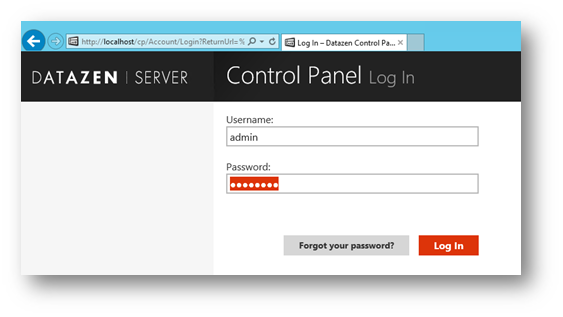
server端控制面板主界面。
想要创建图表首先要创建用户和Hub。
首先点击Create User创建一个用户。
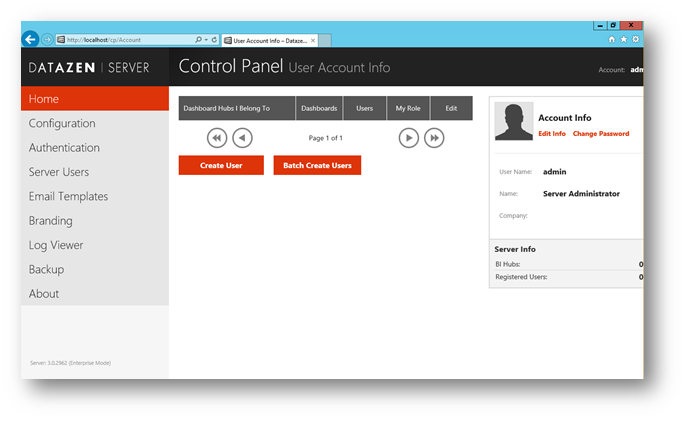
输入username以及电子邮件。
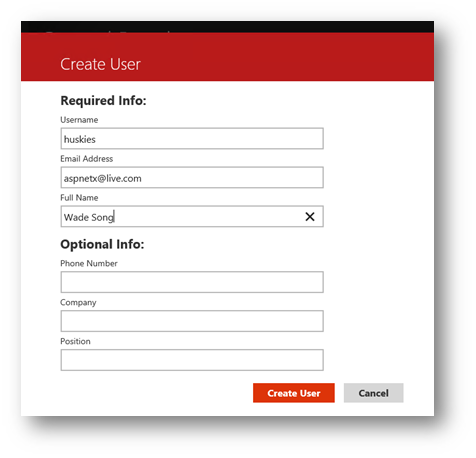
创建完成。

创建完用户后,点击Create BI Hub。

配置Hub名称。Owner以及最大用户连接数。
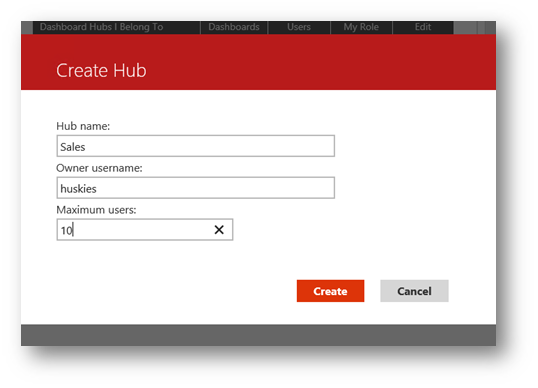
创建完成。
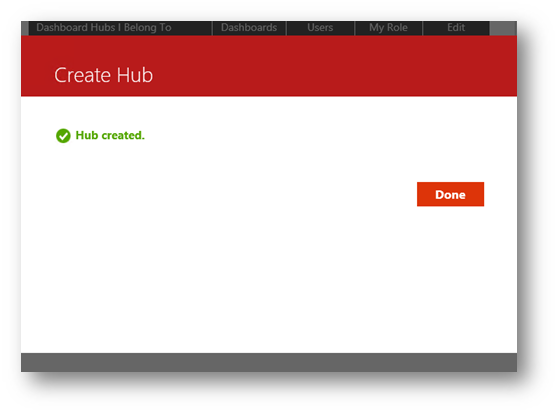
能够看到在左側导航端出现了新创建的Hub。

点击Data Sources导航到数据源管理界面,点击New Data Connection…创建新数据源。

在这个数据源里面我们演示用例如以下SQL语句连接AdventureWorksDW2014数据库。
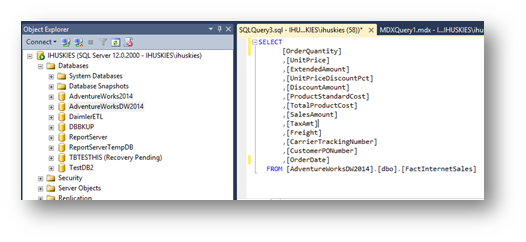
在新建数据源界面中输入数据库的连接信息。
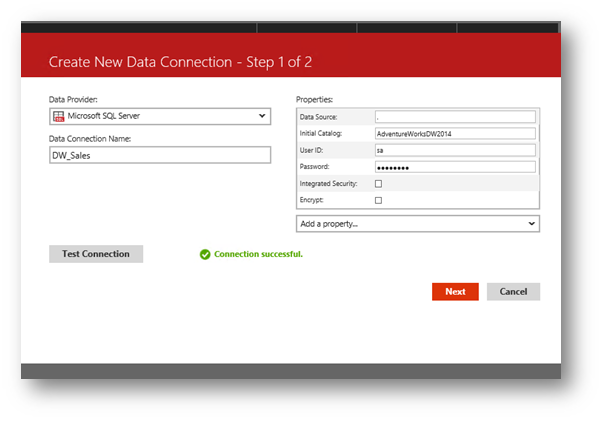
然后指定哪些用户能够拥有这个连接的权限,这里选择Everyone。

回到数据源管理界面,点击刚才建立的数据源连接。

进入到基于这个数据源连接的数据视图管理界面。点击New Data View…

输入数据视图的基本信息。然后输入刚才提到的SQL语句。

点击下一步,能够看到基于这个SQL语句的数据预览界面。兴许再应用端创建图表。将给予这个SQL语句的结果。

至此Datazen的服务端配置介绍完成,能够看到Datazen有自己特殊的配置方式。但跟SQL Server Reporting Service的工作方式还是有些类似的。下一篇会基于此介绍怎样创建和公布一个数据图表。